更新win11错误代码解决方法
最近win11正式推出了,很多的用户都尝试更新了一下这款系统,但是有的朋友碰到了更新win11失败,出现错误代码的问题,这可能是因为我们的更新进程出现了问题,大家只要完全重置一下更新操作就可以彻底解决正常更新了。
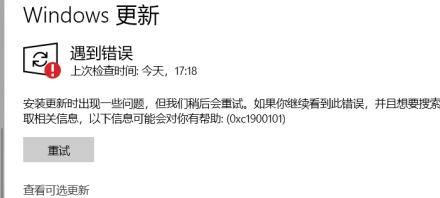
1、首先我们进入控制面板,将右上角查看方式设置为“大图标”,并进入“管理工具”
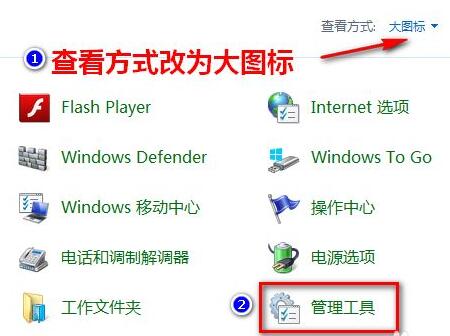
2、进入后在其中找到并双击“服务”选项。
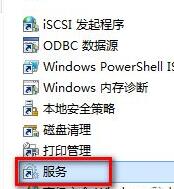
3、在服务列表中找到“windows update”,右键选中它并点击“停止”
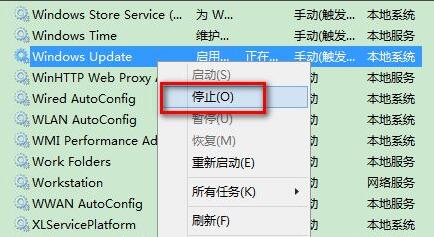
4、停止完成后,打开此电脑,来到“C:WindowsSoftwareDistribution”路径位置
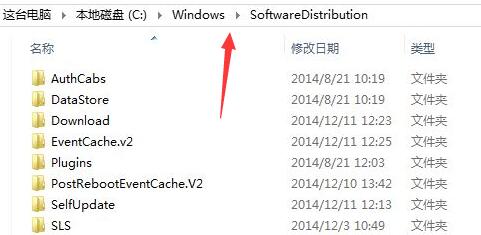
5、然后双击进入其中的“DataStore”文件夹。
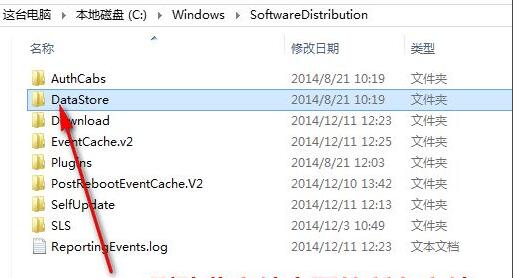
6、将其中的文件全部删除,如果出现弹出提示框,点击“继续”即可。
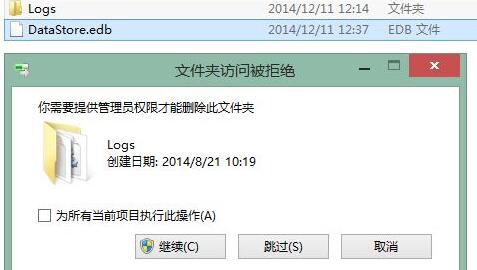
7、删除完成后回到上级菜单,再双击进入“Download”文件夹。
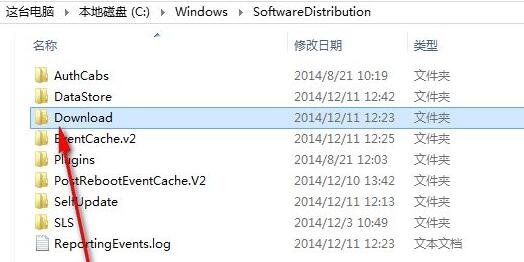
8、将其中所有的文件删除,同样的如果出现提示就点击“继续”
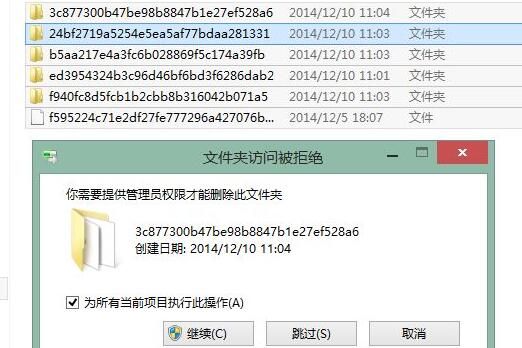
9、全部删除完毕后,回到此前的服务列表,将“windows update”服务重新启动即可正常更新win11了。
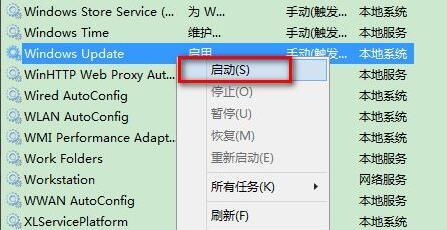
相关文章:教你可以正常升级win11系统 | windows11镜像文件下载 | win11常见问题汇总
以上就是更新win11错误代码解决方法了,有更新问题的朋友其实都可以尝试使用这种方法来解决。想知道更多相关教程还可以收藏好吧啦网。
以上就是更新win11错误代码解决方法的全部内容,望能这篇更新win11错误代码解决方法可以帮助您解决问题,能够解决大家的实际问题是好吧啦网一直努力的方向和目标。
相关文章:
1. Mac电脑Steam社区打不开怎么办?Mac无法打开Steam社区的解决方法2. FreeBSD FreeNAS安装图解教程3. Unix vmstat 命令详解宝典4. centos7怎么关闭ipv6仅使用ipv4?5. Freebsd+IPFW结合使用防小规模DDOS攻击的配置方法6. Win11 Build预览版25276怎么启用新版文件管理器?7. XP系统注册表如何快速还原到上次成功启动时的状态8. CentOS7开启 BBR为VPS加速详解9. Windows Modules Installer Worker是什么进程?硬盘占用100%的原因分析10. UOS应用商店不能用怎么办? uos系统应用商店不能使用的解决办法

 网公网安备
网公网安备